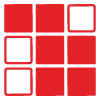چگونه بروزرسانی Spring Creators ویندوز 10 را همین الان دانلود کنیم
[/av_textblock] [av_image src=’https://licenseha.ir/wp-content/uploads/2018/04/photo_2018-04-08_18-02-01.jpg’ attachment=’2901′ attachment_size=’full’ align=’center’ styling=” hover=” link=” target=” caption=” font_size=” appearance=” overlay_opacity=’0.4′ overlay_color=’#000000′ overlay_text_color=’#ffffff’ animation=’no-animation’ admin_preview_bg=”][/av_image] [av_textblock size=” font_color=” color=” admin_preview_bg=”] مایکروسافت طبق برنامه بروزرسانی Spring Creators را هفتهی بعد عرضه خواهد کرد و درست مانند بروزرسانیهای پیشین سیستمعامل، عرضهی آن به صورت مرحلهای خواهد بود.به عبارت دیگر، تمام کاربران، این بروزرسانی را در روز اول دریافت نخواهند کرد با اینحال دانلود به صورت دستی برای کسانی که نمیخواهند زیاد صبر کنند و دانش IT لازم برای سر و کله زدن با باگها و مشکلات سازگاری احتمالی را دارند اکنون نیز در دسترس است.
خوشبختانه خورههای تکنولوژی در حال حاضر میتوانند بروزرسانی Creators Update را همین الان با یک ترفند کوچک دریافت کنند. تنها کاری که باید انجام داد عضویت در قسمت Windows Insider Program و خروج از آن پس از دریافت این بروزرسانی است.
این کار بسیار سادهاست و اصطلاحاً آپولو هوا کردن محسوب نمیشود. در ادامه این ترفند را بررسی میکنیم که چند دقیقه بیشتر وقت نخواهد برد. البته شایان ذکر است که ممکن است بلافاصله پس از عضویت در Windows Insider Program این بروزرسانی را دریافت نکنید و زمان آن به فاکتورهای مختلفی بستگی دارد. اما حداکثر پس از چند ساعت باید این بروزرسانی برای دانلود در دسترس قرار بگیرد.
این بخش از Insider Program که لازم است در آن عضو شوید release preview نام دارد و آخرین مرحلهای است که یک بروزرسانی پیش از عرضهی عمومی باید طی کند. وقتی یک نسخه به مرحلهی release preview میرسد تقریباً بدون مشکلات پایداری و عملکرد و باگ است. به عبارت دیگر این نسخه تا حدود زیادی همان نسخهای است که در زمان عرضهی عمومی برای تمام کاربران ارائه خواهد شد.
پیش از شروع این مراحل ابتدا مطمئن شوید که دارای یک اکانت مایکروسافت هستید.
ابتدا به بخش Settings ویندوز رفته و در قسمت Update & Security بر روی Windows Insider Program کلیک کنید. طبق تصویر زیر توضیحاتی که دربارهی این بخش ارائه شده گزینهی Get Started را انتخاب کنید.
[/av_textblock]
[av_image src=’https://licenseha.ir/wp-content/uploads/2018/04/Capture1.png’ attachment=’2902′ attachment_size=’full’ align=’center’ styling=” hover=” link=” target=” caption=” font_size=” appearance=” overlay_opacity=’0.4′ overlay_color=’#000000′ overlay_text_color=’#ffffff’ animation=’no-animation’ admin_preview_bg=”][/av_image]
[av_textblock size=” font_color=” color=” admin_preview_bg=”]
در این بخش از شما درخواست میشود که اکانت مایکروسافت خود را انتخاب کنید، پس از آن برای رجیستر اکانت برای برنامه Windows insider باید توافقی را در سایت مایکروسافت قبول کنید
[/av_textblock]
[av_image src=’https://licenseha.ir/wp-content/uploads/2018/04/insider-link-msa-account-step.jpg’ attachment=’2903′ attachment_size=’full’ align=’center’ styling=” hover=” link=” target=” caption=” font_size=” appearance=” overlay_opacity=’0.4′ overlay_color=’#000000′ overlay_text_color=’#ffffff’ animation=’no-animation’ admin_preview_bg=”][/av_image]
[av_textblock size=” font_color=” color=” admin_preview_bg=”]
پس از انتخاب اکانت و ورود به آن باید بخشی از Windows Insider را که میخواهید عضو آن باشید انتخاب کنید که سه گزینه طبق تصویر وجود دارد.
[/av_textblock]
[av_image src=’https://licenseha.ir/wp-content/uploads/2018/04/how-to-download-windows-10-spring-creators-update-right-now-520586-6.jpg’ attachment=’2904′ attachment_size=’full’ align=’center’ styling=” hover=” link=” target=” caption=” font_size=” appearance=” overlay_opacity=’0.4′ overlay_color=’#000000′ overlay_text_color=’#ffffff’ animation=’no-animation’ admin_preview_bg=”][/av_image]
[av_textblock size=” font_color=” color=” admin_preview_bg=”]
پس از انتخاب گزینهی اول (این همان بخش release preview است) و کلیک بر روی چندین مورد continue به صفحهی تایید هدایت میشوید و پس از آن سیستم ریستارت خواهد شد. پس از ریستارت شما بخشی از Windows Insider Program خواهید بود و با چک کردن برای بروزرسانی بلافاصله یا همانطور که قبلاً ذکر شد بعد از چند ساعت این آپدیت در دسترس خواهد بود.
[/av_textblock]
[av_image src=’https://licenseha.ir/wp-content/uploads/2018/04/confirm-insider-errollment-1803.jpg’ attachment=’2905′ attachment_size=’full’ align=’center’ styling=” hover=” link=” target=” caption=” font_size=” appearance=” overlay_opacity=’0.4′ overlay_color=’#000000′ overlay_text_color=’#ffffff’ animation=’no-animation’ admin_preview_bg=”][/av_image]
[av_textblock size=” font_color=” color=” admin_preview_bg=”]
فرآیند نصب این بروزرسانی بر روی یک سیستم مناسب حدود 1 ساعت طول خواهد کشید. اما این زمان بسته به مشخصات سختافزاری سیستم شما متغییر خواهد بود.
پس از اینکه فرآیند نصب به پایان رسید شما میتوانید از Insider Program خارج شوید و بروزرسانیها را طبق روال گذشته دریافت کنید.
برای اینکار دوباره به بخش Windows insider Program در تنظیمات مراجعه کنید و گزینهی خروج را طبق تصویر زیر انتخاب کنید.
[/av_textblock]
[av_image src=’https://licenseha.ir/wp-content/uploads/2018/04/stop-insider-build-settings-windows-10-1803.jpg’ attachment=’2906′ attachment_size=’full’ align=’center’ styling=” hover=” link=” target=” caption=” font_size=” appearance=” overlay_opacity=’0.4′ overlay_color=’#000000′ overlay_text_color=’#ffffff’ animation=’no-animation’ admin_preview_bg=”][/av_image]
[av_textblock size=” font_color=” color=” admin_preview_bg=”]
پس از آن گزینهی Keep giving me builds until the next Windows release را انتخاب کرده و سیستم را ریاستارت کنید.
[/av_textblock]
[av_image src=’https://licenseha.ir/wp-content/uploads/2018/04/optout-pc-insider-keeping-version-1803.jpg’ attachment=’2907′ attachment_size=’full’ align=’center’ styling=” hover=” link=” target=” caption=” font_size=” appearance=” overlay_opacity=’0.4′ overlay_color=’#000000′ overlay_text_color=’#ffffff’ animation=’no-animation’ admin_preview_bg=”][/av_image]
[av_textblock size=” font_color=” color=” admin_preview_bg=”]
منبع : shahrsakhtafzar
[/av_textblock]
[av_social_share title=’اشتراک این مطلب’ style=” buttons=” share_facebook=” share_twitter=” share_pinterest=” share_gplus=” share_reddit=” share_linkedin=” share_tumblr=” share_vk=” share_mail=”][/av_social_share]